WooCommerceのためのBraintreeのセットアップ
BraintreeプラグインをBraintree Directアカウントに接続して、支払いの受け付けを開始します。
必須: Braintree for WooCommerce Payment Gatewayは、WordPress.orgから入手可能なWooCommerce拡張機能です。
- Braintreeコントロールパネルにログインします。
-
右上隅にある歯車アイコンを選択し、「 API」をクリックします。
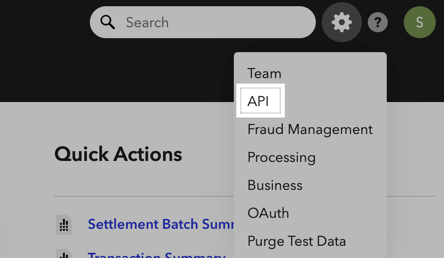
-
ここから、「表示」をクリックして既存のAPIキーのセットを表示したり、「新規APIキーを生成」をクリックして新しいセットを作成したりできます。
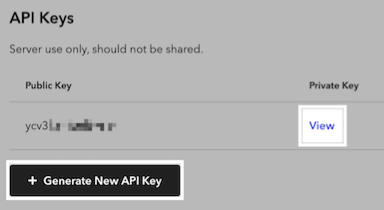
-
キーを表示するときに、公開キー、秘密キー、マーチャントIDをコピーします。

- WordPressにサインイン。
- 「WooCommerce」 > 「設定」 >「支払い」に移動し、いずれかのBraintreeゲートウェイを選択します。
-
コピーした公開キー、秘密キー、マーチャントIDを、接続設定の下の関連フィールドに貼り付けます。
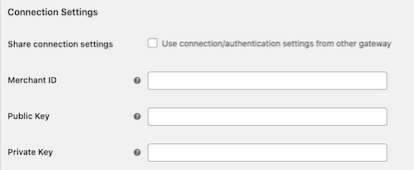
- 「変更の保存」をクリックします。
その他の情報
- Braintree for WooCommerceクレジットカードゲートウェイのクレジットカード設定を行うことができます。
- PayPalをBraintreeで使用する場合、ゲートウェイのPayPal設定を行うことができます。
- 複数の通貨での支払いを希望する場合は、異なる販売アカウントの認証情報を追加できます。
- 動的記述子を使用すると、特定の購入に対する顧客のクレジットカードの明細書での請求方法を制御できます。
- 不正と検証ツール
- Braintree for WooCommerce FAQ
- Braintree for WooCommerceのトラブルシューティング
- WooCommerce.comのBraintree for WooCommerce完全なドキュメント